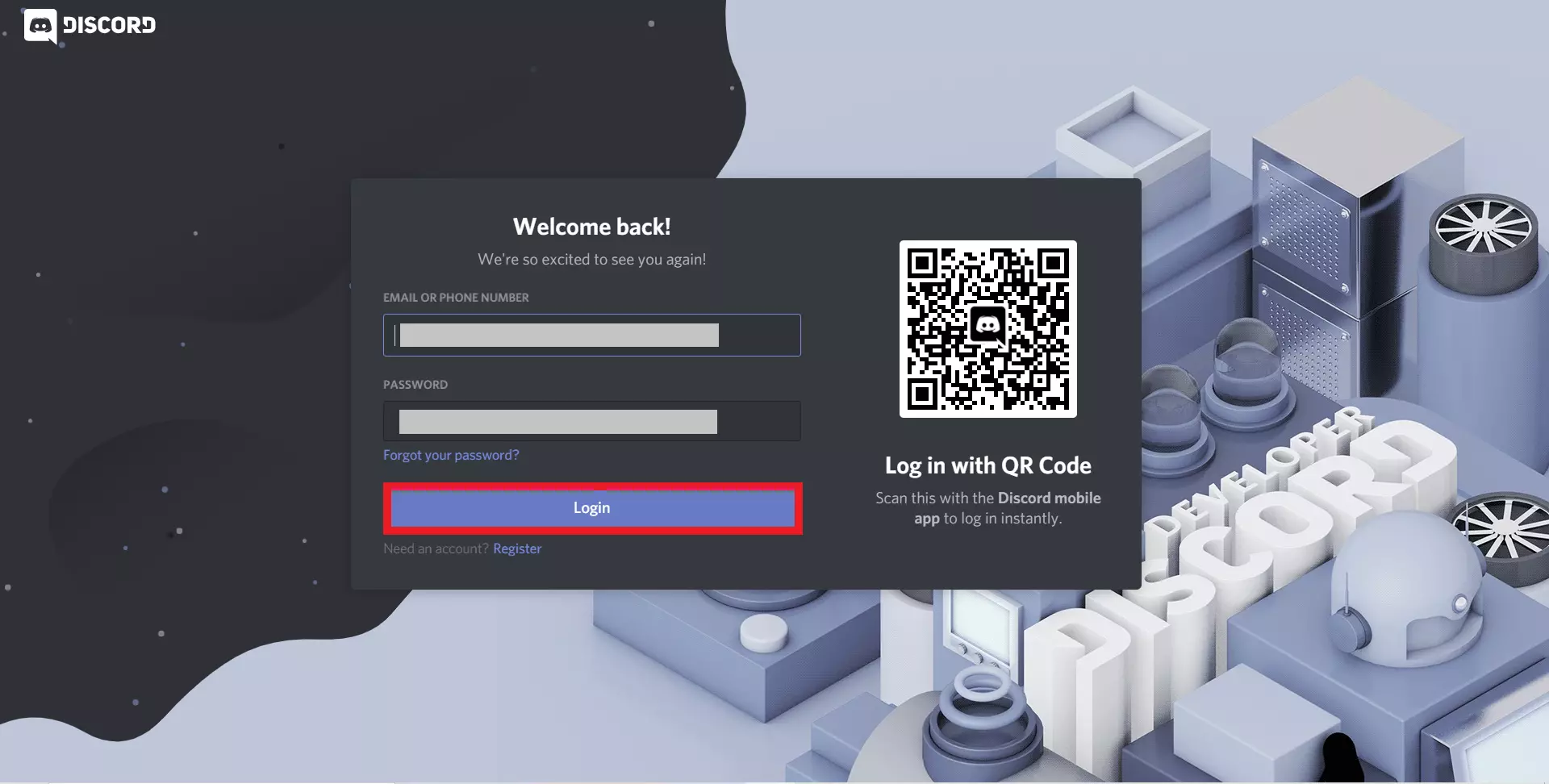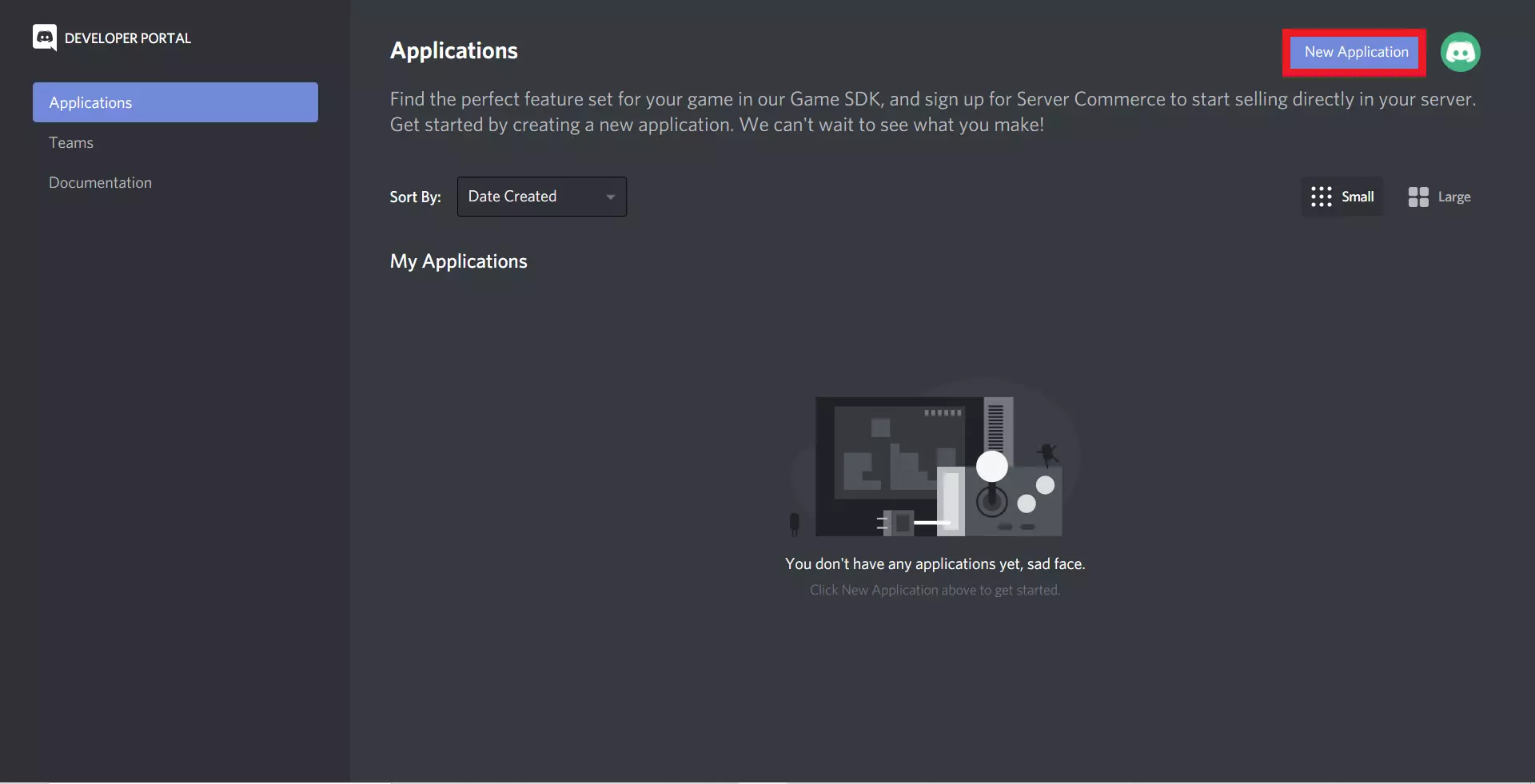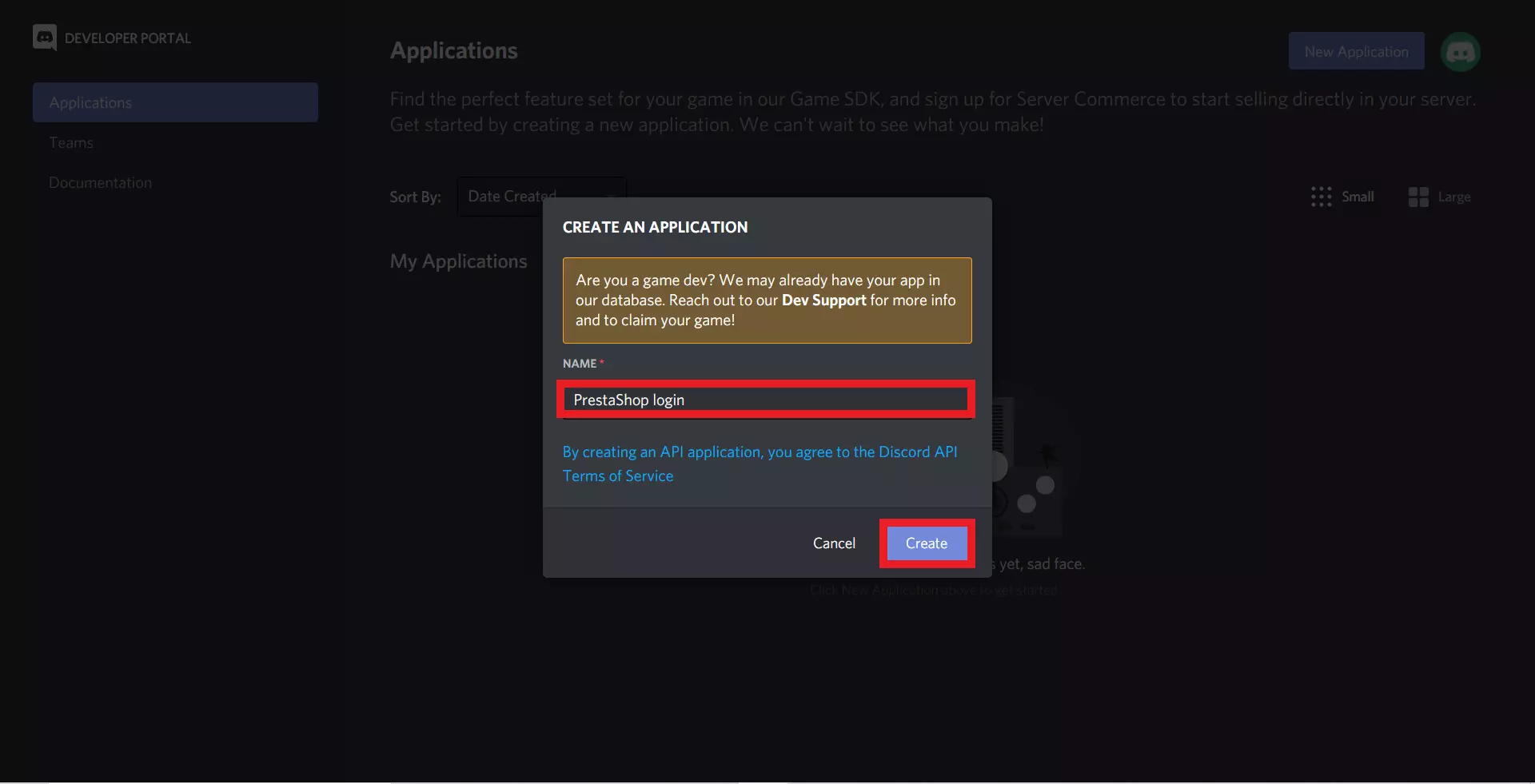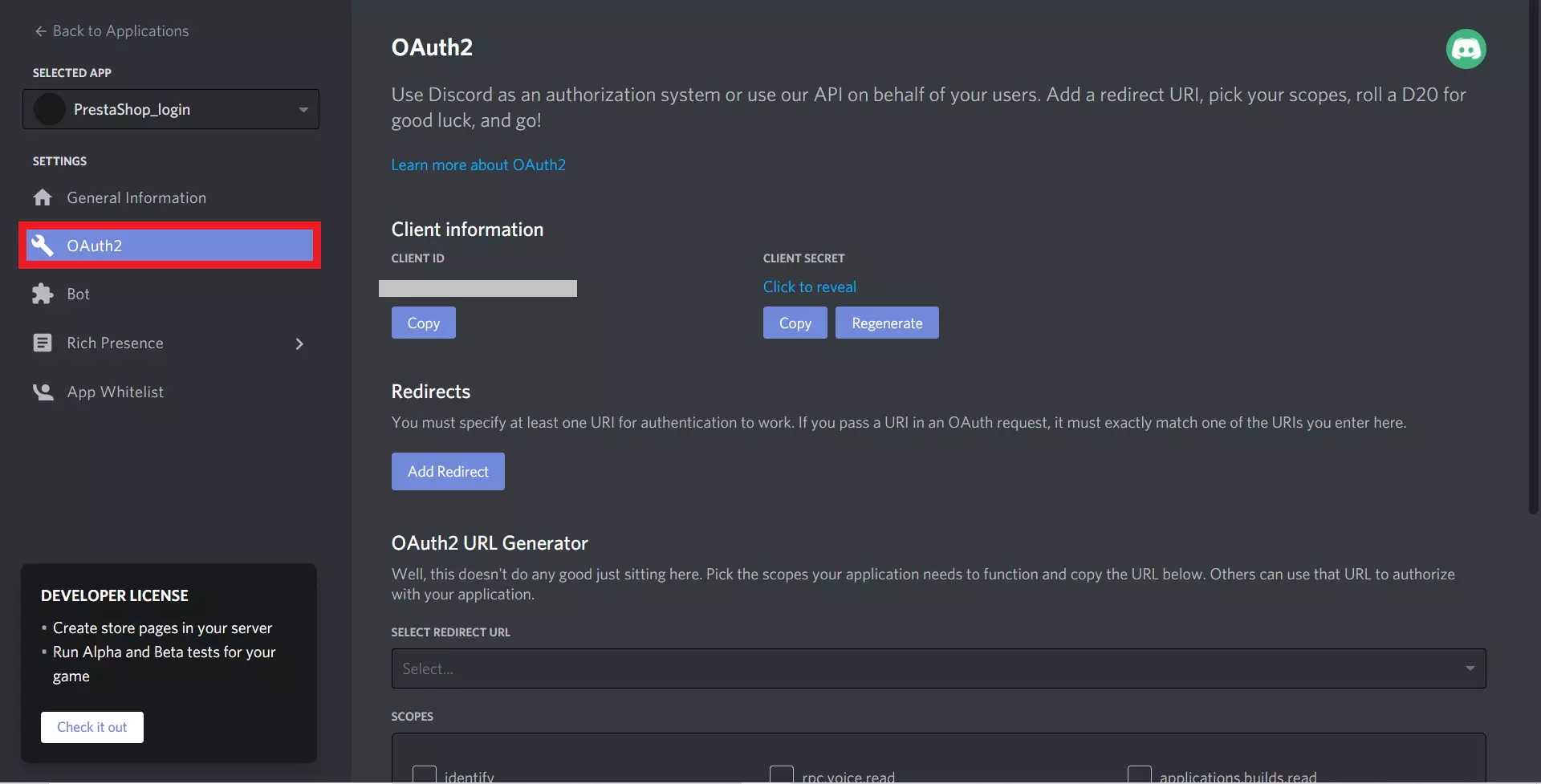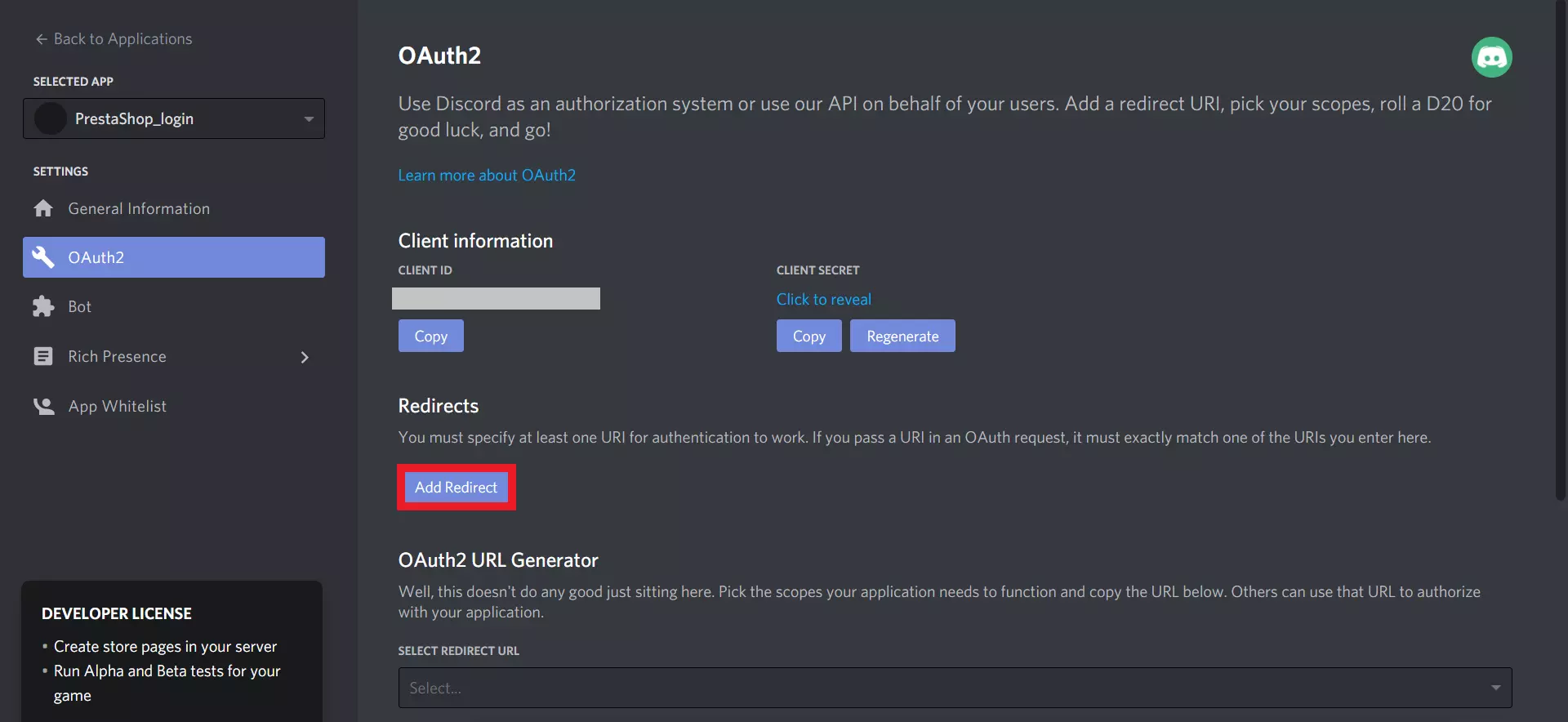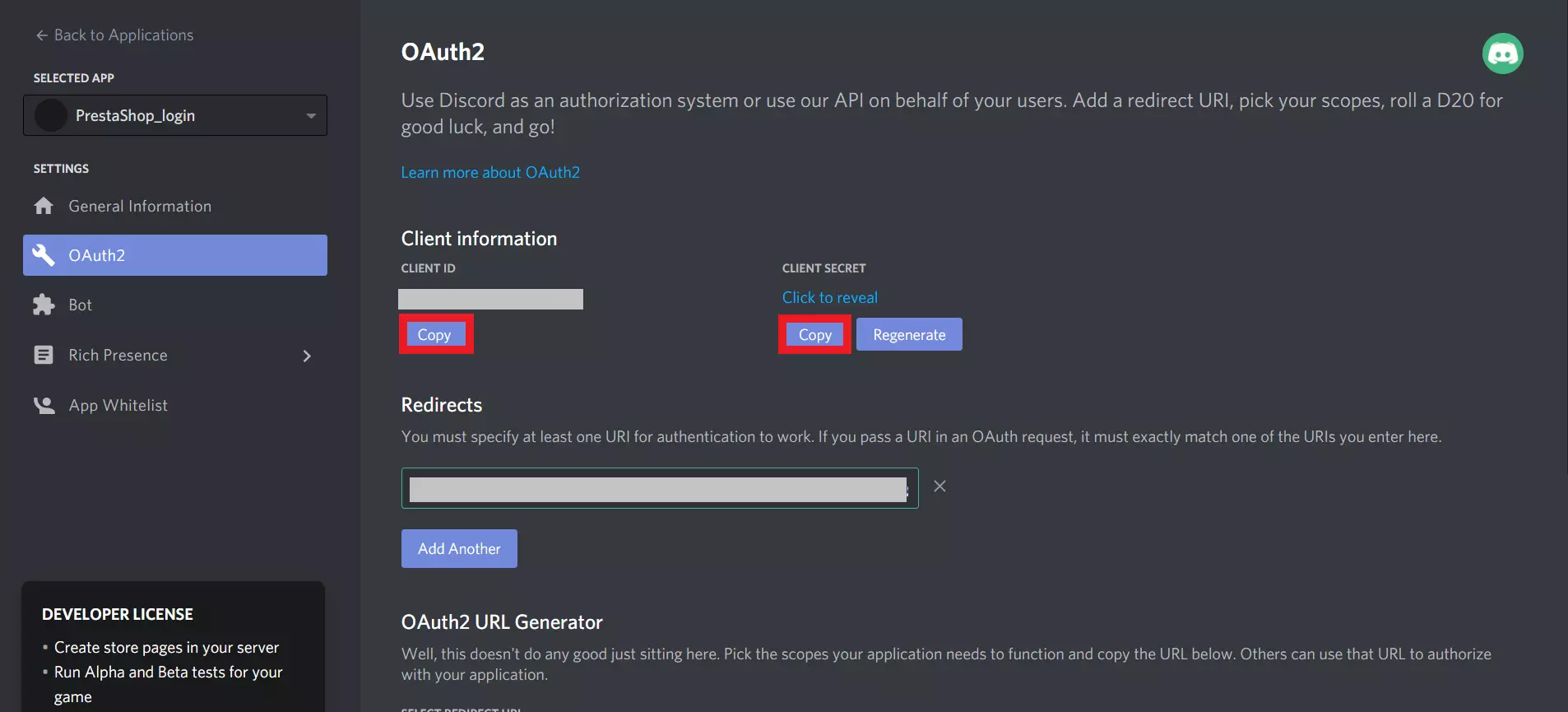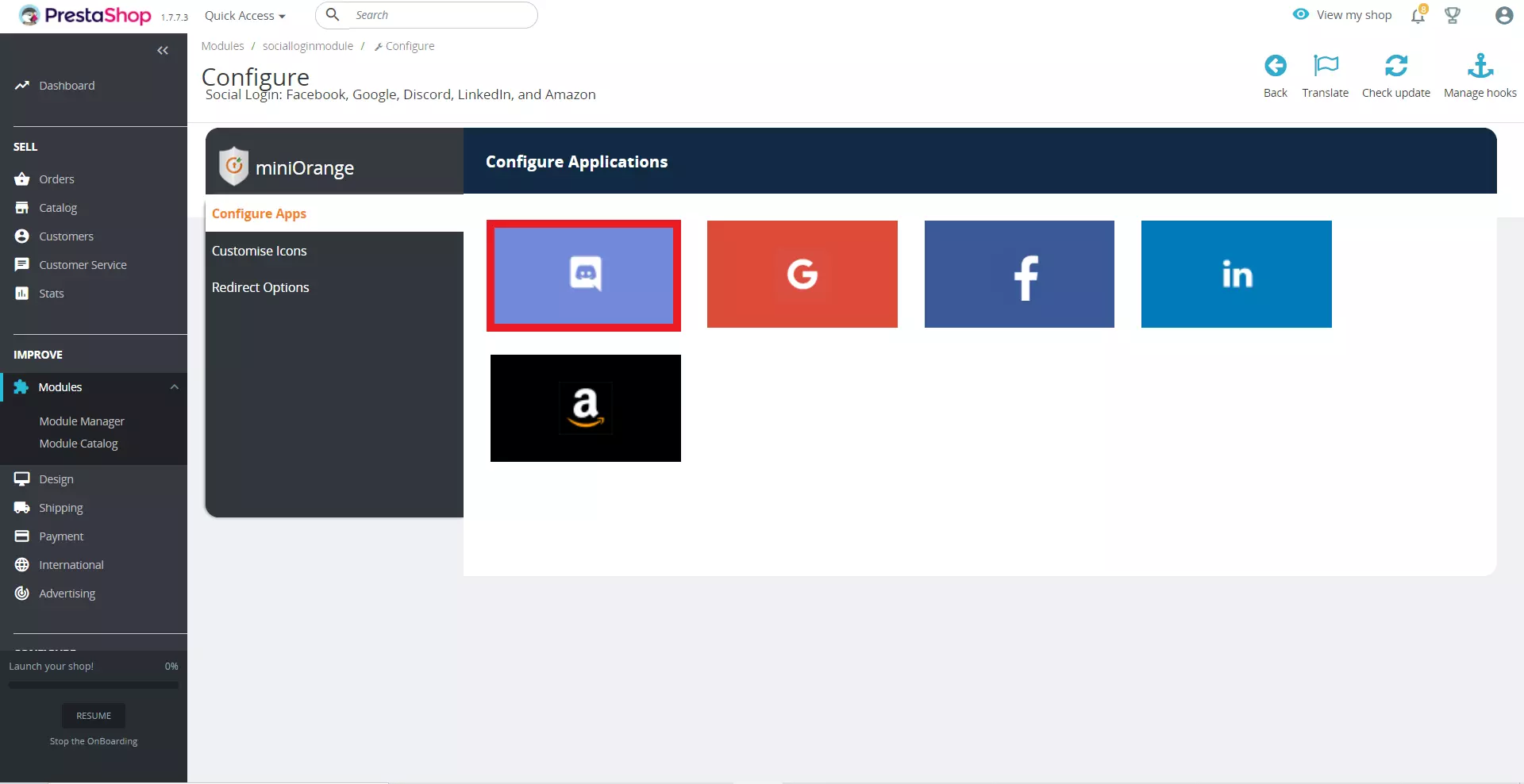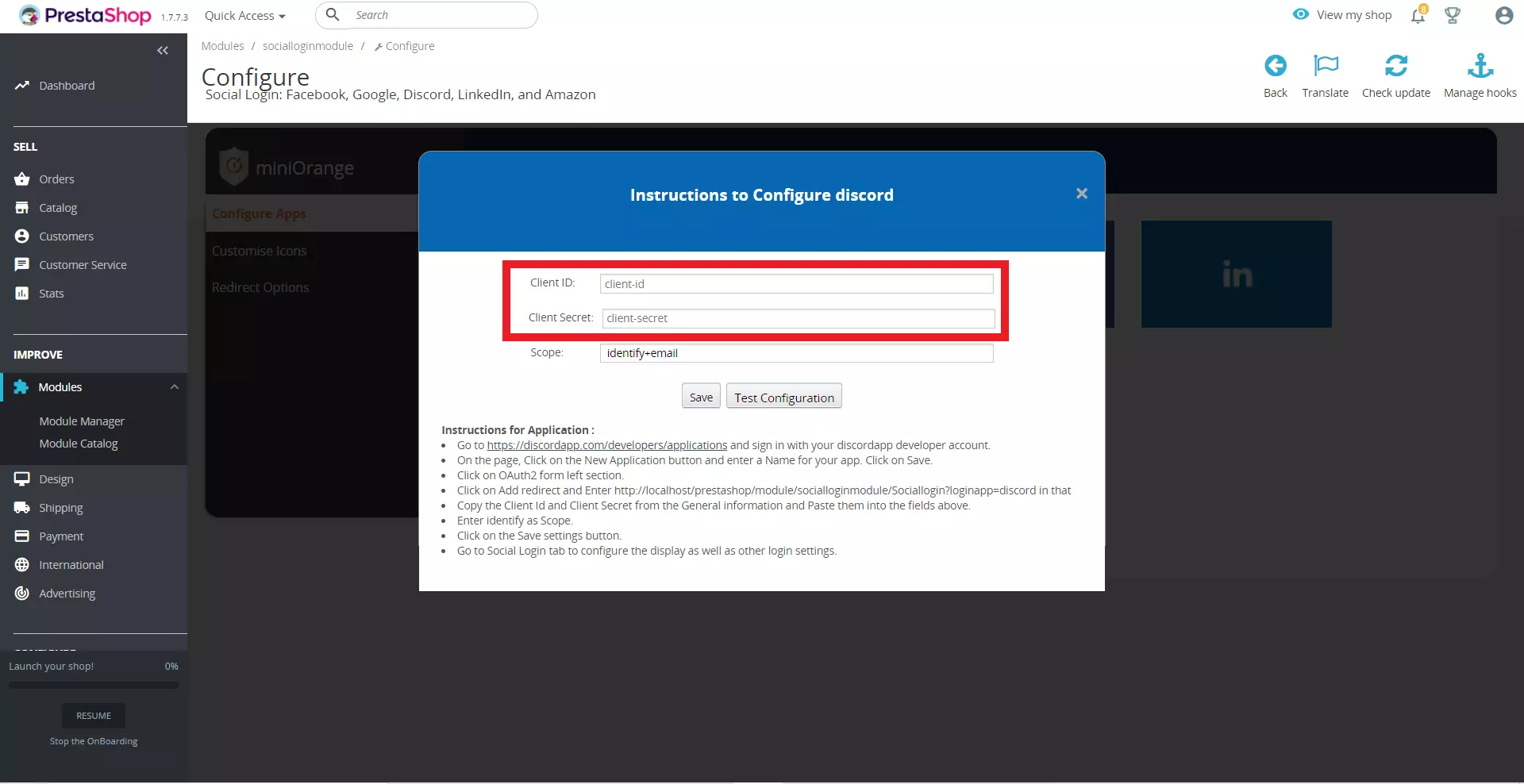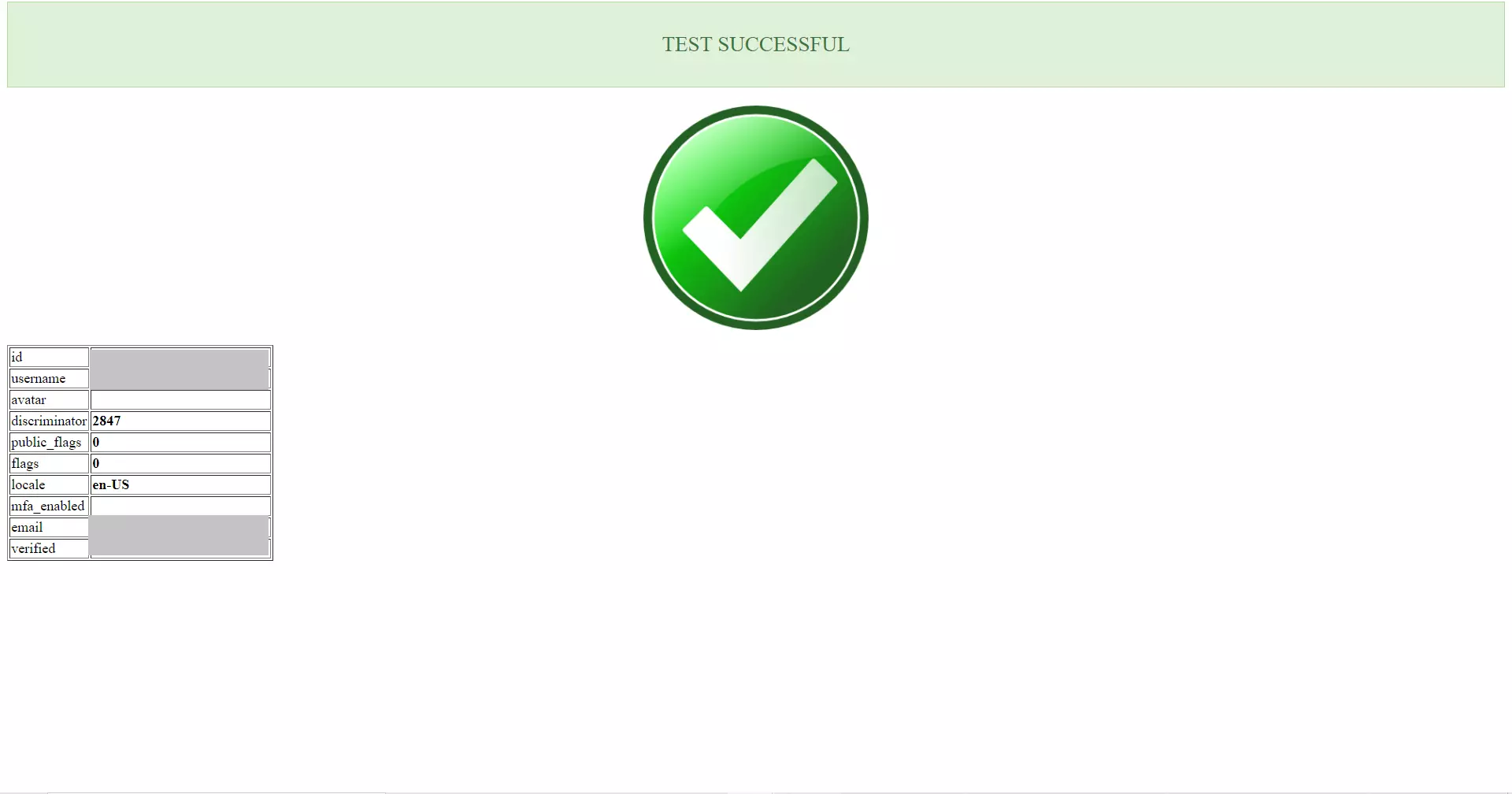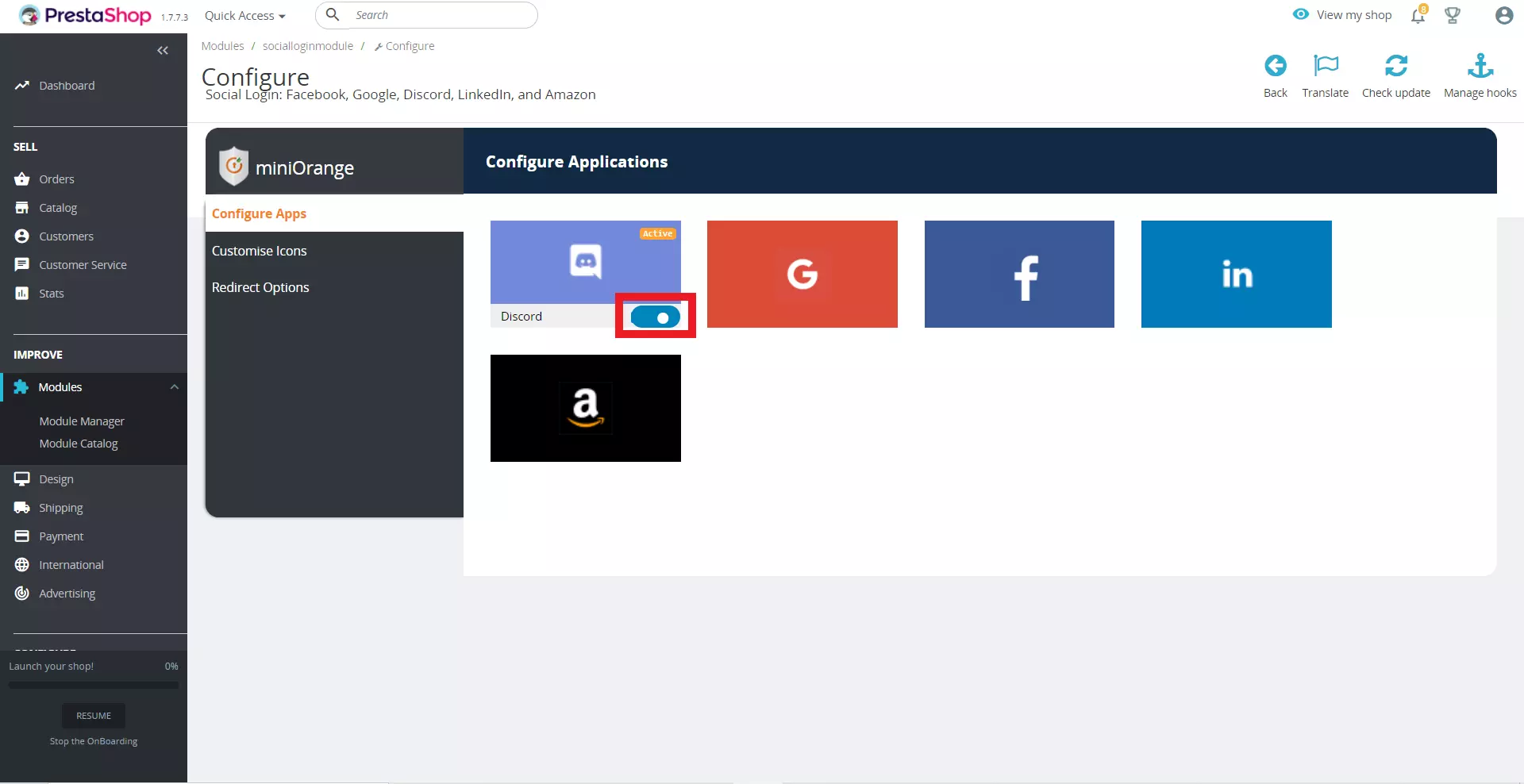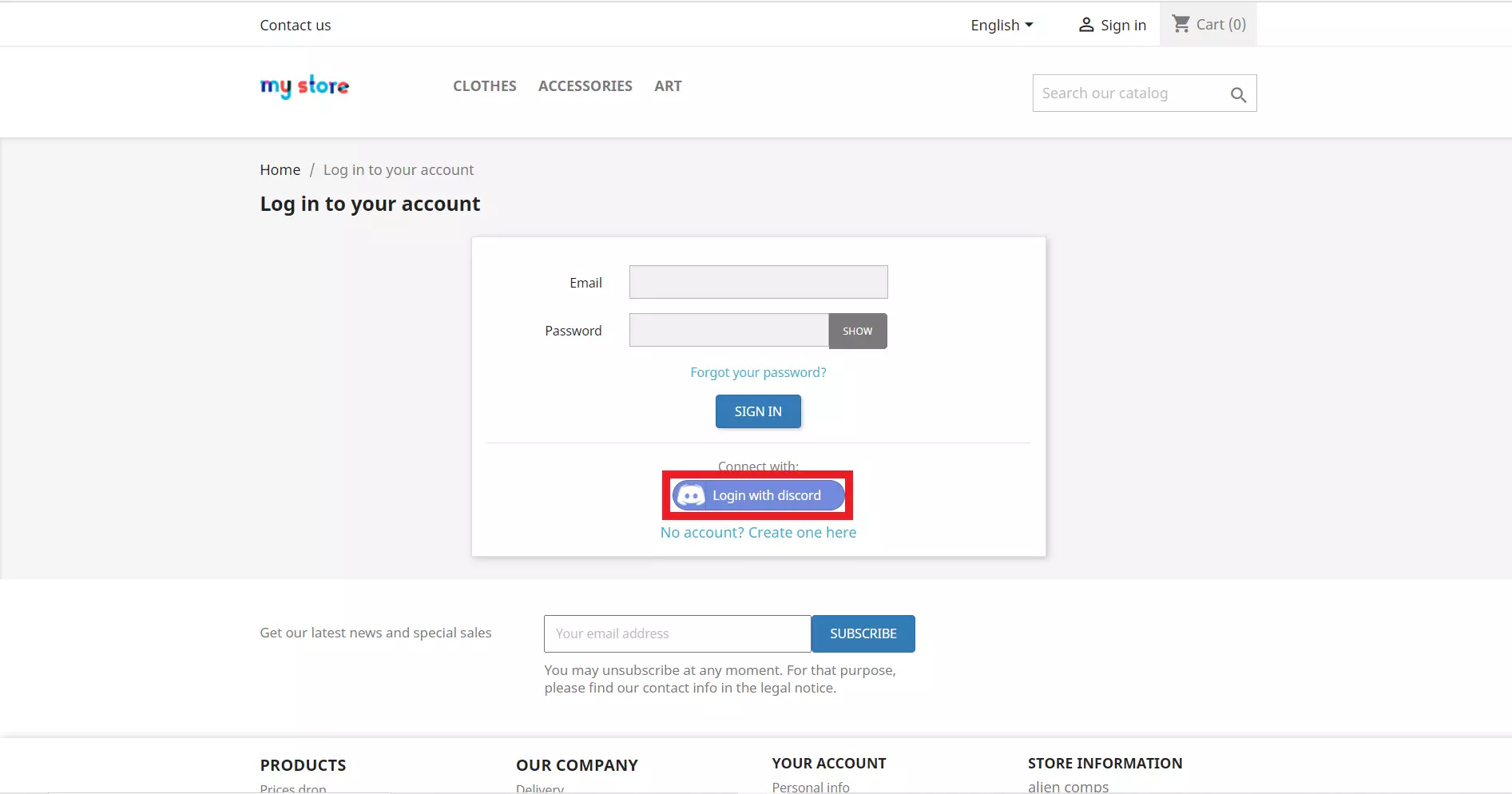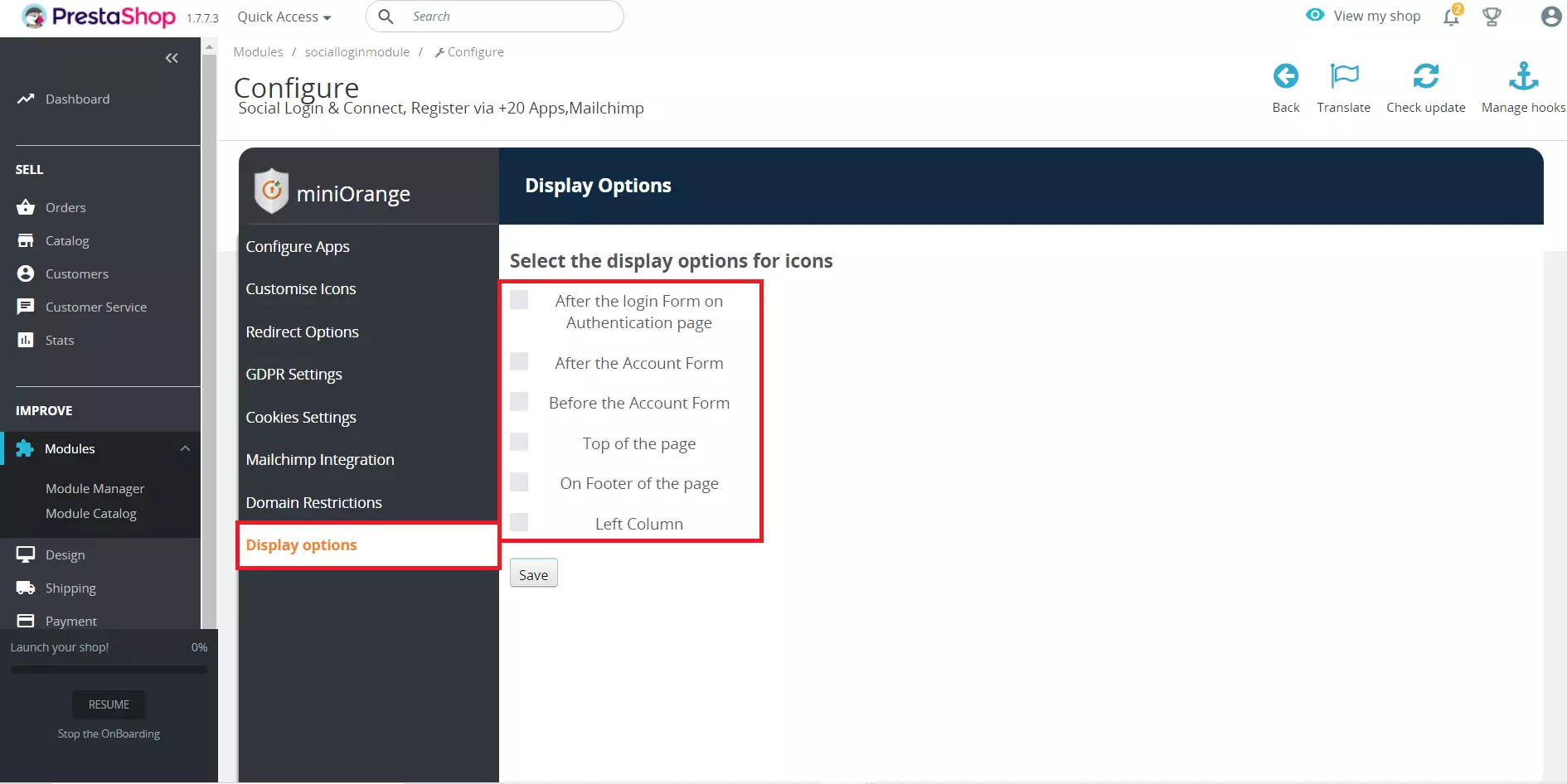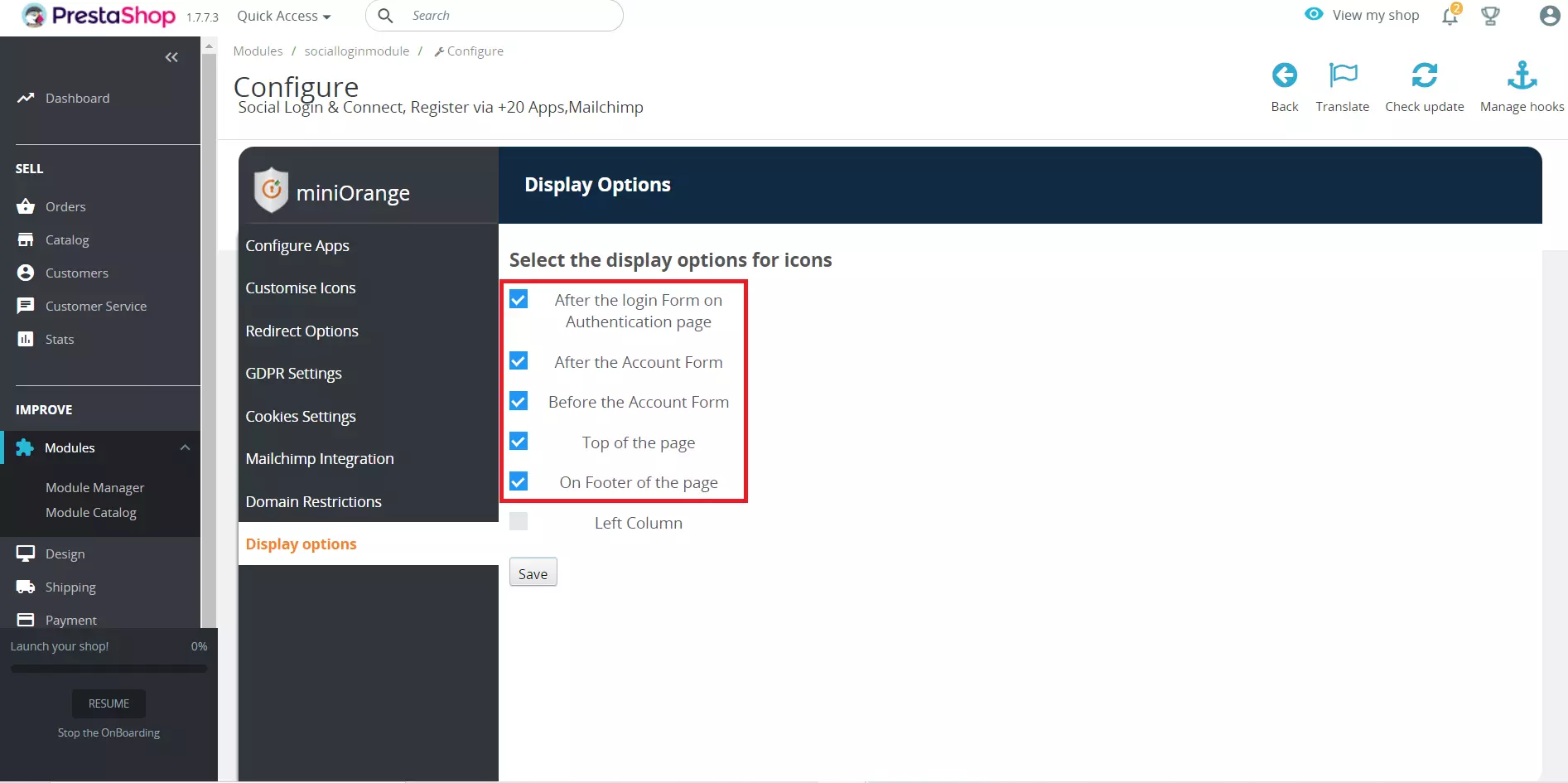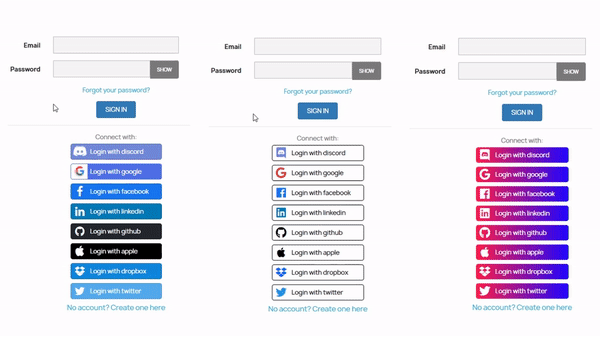Logga in med Discord för PrestaShop
Discord är ett av de mest populära sätten för spelare att kommunicera online. Används ofta för att chatta, prata och få kontakt med dina vänner, nästan varje spelare har en Discord konto. Så det har blivit viktigt att ge dina kunder möjlighet att logga in med Discord.
Vad är social inloggning?
Social Login tillåter användare att ansluta till vilken webbplats som helst med hjälp av olika nätverksplattformar som Facebook, Google eller Twitter. Det är en form av enkel inloggning för användare utformad och implementerad för att göra inloggningen enklare för slutanvändare. Användare av social inloggning kan logga in på vilken tredjepartswebbplats som helst utan att behöva skapa ett konto.
Hur fungerar social inloggning?
Den sociala inloggningsprocessen är extremt enkel. Användare kommer till din webbplats och väljer vilken social inloggningsleverantör de vill logga in. De fyller i sina uppgifter på den sociala nätverksleverantörens webbplats. När autentiseringsprocessen är klar av den sociala leverantören kan användaren börja använda din Prestashop-webbplats. Om de är en ny användare så är de registrerade och om de är en befintlig användare är de inloggade.
PrestaShop Discord Social Login (Discord Single Sign-On (SSO)) för PrestaShop Store kan uppnås genom att använda vår PrestaShop Social Login Modulerna. I den här guiden kommer vi att se hur du implementerar Discord login / Discord SSO på din PrestaShop Store på det enklaste sättet.
För att veta mer om andra funktioner vi tillhandahåller i PrestaShop social inloggning Modul, du kan Klicka här.

 Konfigurera Discord Social Login
Konfigurera Discord Social Login